Riešenie problémov s prehliadaním prostredníctvom opätovného načítania vyrovnávacej pamäte klienta DNS vo Windows Vista
Mali ste niekedy problém, pri ktorom sa pri prehliadaní stále nachádzajú chyby DNS, ale iný počítač v rovnakej sieti funguje správne? Problém je s najväčšou pravdepodobnosťou, že musíte načítať svoju vyrovnávaciu pamäť DNS na danom počítači.
Tento problém môžete vyriešiť dvoma spôsobmi, najprv iba vymazaním vyrovnávacej pamäte, ale aj reštartovaním klienta DNS, ktorý spravuje ukladanie do vyrovnávacej pamäte vyhľadávaním DNS.
UPDATE: Máme novšiu verziu tohto článku k dispozícii, ktorý bol aktualizovaný pre Windows 10, 8 a 7.
Vymazať vyrovnávaciu pamäť DNS
Otvorte príkazový riadok režimu správcu kliknutím pravým tlačidlom na príkazový riadok v ponuke Štart a výberom možnosti "Spustiť ako správca"
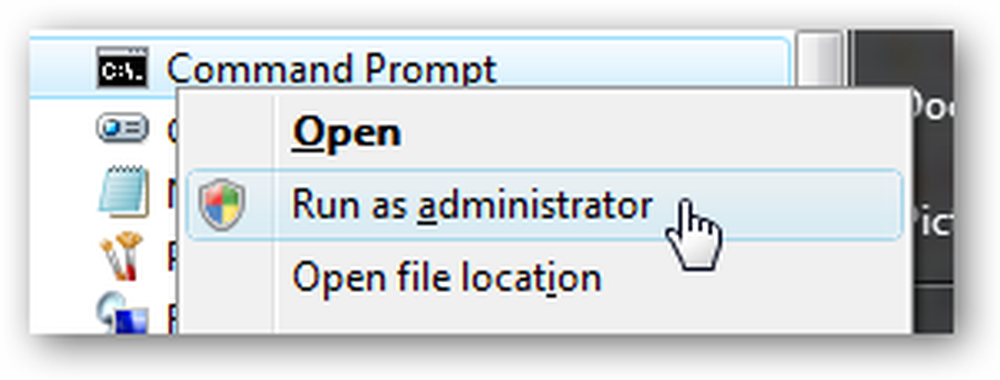
Teraz napíšte nasledujúci príkaz:
ipconfig / flushdns
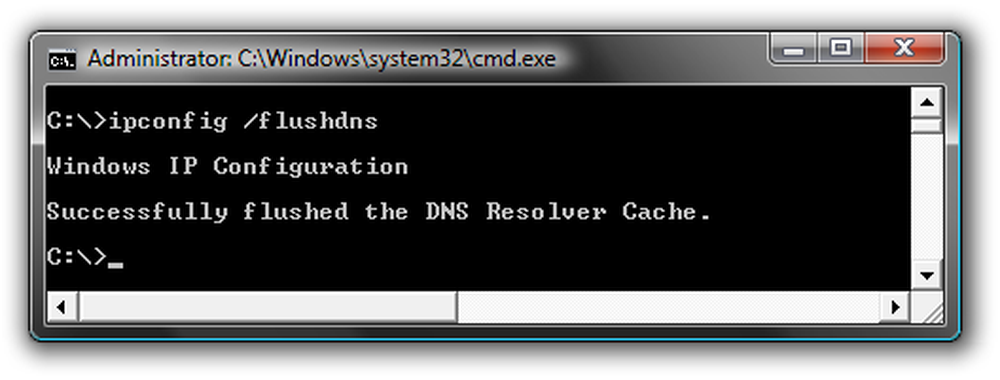
To zvyčajne vyrieši všetky problémy, ktoré sa môžu vyskytnúť. Upozorňujeme, že ak používate Firefox, mali by ste pravdepodobne tiež zatvoriť a znovu otvoriť, pretože Firefox má aj DNS cache.
Reštartujte službu DNS z príkazového riadku
Otvorte príkazový riadok režimu správcu, ako je uvedené vyššie, a potom zadajte nasledujúce príkazy:
net stop dnscache
čistý štart dnscache
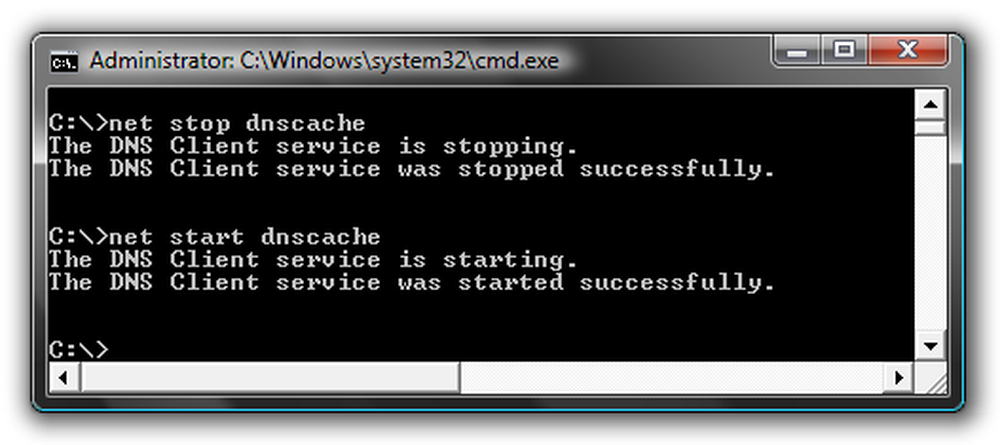
Zvyčajne používam príkazový riadok, pretože už som ho otvoril pre predchádzajúci krok.
Reštartujte službu DNS zo služieb
Otvorte služby na ovládacom paneli alebo zadaním textu služby do vyhľadávacieho poľa ponuky Štart. Po tom nájdete službu "DNS Client" a kliknite na tlačidlo Reštartovať službu.
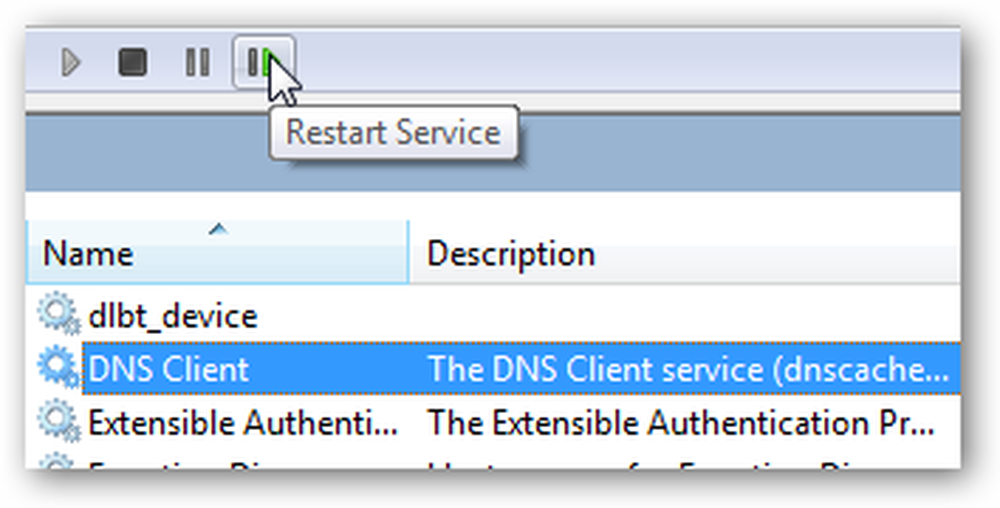
V tomto bode by som dúfal, že veci znova fungujú. Upozorňujeme, že tieto pokyny by mali fungovať aj pre XP.
Aktualizácia: čitateľ Fred napísal, aby spomenul, že môžete použiť aj "Oprava" možnosť v XP alebo Vista. Jednoducho prejdite do zoznamu sieťových pripojení v ovládacom paneli, nájdite adaptér a vyberte možnosť Oprava pre XP alebo Diagnostiku pre Vista.




